Jika Anda memiliki Google Analytics dipasang di situs web Anda, Anda kemungkinan besar pernah menemukan istilah "metrik" dan "dimensi" saat meninjau lalu lintas situs web Anda dan data kinerja lainnya.
Jika Anda Karena penasaran apa arti istilah-istilah ini, panduan ini akan membantu Anda memahami metrik tersebut, cara menelusurinya, dan apa yang dapat diberitahukan tentang lalu lintas Anda.
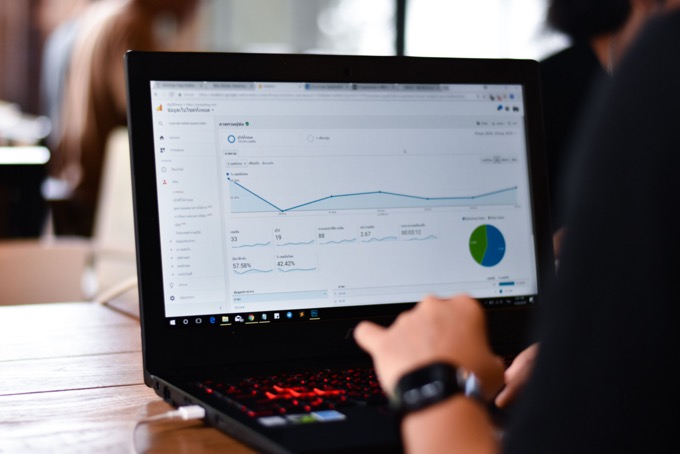
Apa Itu Dimensi di Google Analytics?
Google Analytics memberi Anda beberapa wawasan berharga tentang lalu lintas situs web Anda. Anda dapat menggunakan Google Analytics di situs Anda sendiri, atau di layanan blog gratis seperti Squarespace atau Wix. Juga mudah untuk mengintegrasikan Google Analytics ke situs WordPress Anda.
Ini berarti Anda dapat menggunakan pemahaman yang baru ditemukan tentang dimensi dan metrik untuk menganalisis situs apa pun yang Anda miliki secara online.
Untuk memahami cara kerja dimensi dan metrik di Google Analytics, pertimbangkan definisi sederhana berikut .
Untuk Misalnya, Anda mungkin tertarik pada berapa banyak sesi yang datang dari situs yang mengarahkan lalu lintas ke Anda. Dalam hal ini dimensi Anda adalah Jalur Rujukan, dan metriknya adalah Sesi.
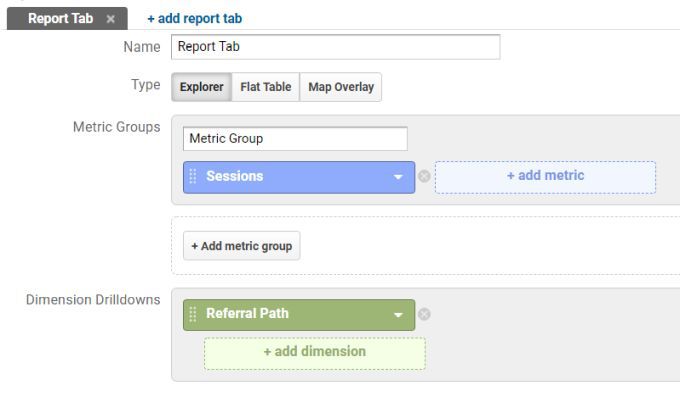
Di Google Analytics, Anda dapat menggunakan laporan yang dibuat sebelumnya dengan dimensi dan metrik umum yang ada, atau buat laporan khusus (seperti di atas).
Anda harus selalu memutuskan dimensi mana yang ingin Anda ukur terlebih dahulu, sebelum Anda dapat memilih metrik terkait.
Apa Itu Metrik di Google Analytics?
Metrik yang dapat Anda pilih bergantung pada dimensi yang ingin Anda periksa.
Salah satu hal paling umum dari situs web pemilik ingin mengukur adalah lalu lintas keseluruhan di semua halaman di situs mereka. Ini adalah halaman standar yang dapat Anda periksa kapan saja.
Untuk melihatnya, pilih Perilakudi menu navigasi kiri di Google Analytics. Selanjutnya pilih Konten Situs, lalu Semua Halaman.
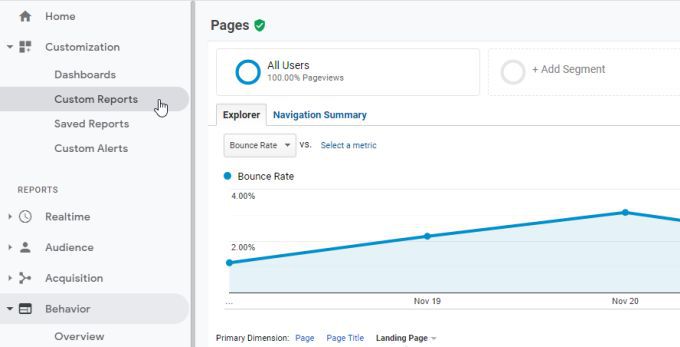
Laporan awal ini memberikan metrik Pageviewuntuk dimensi Semua Halaman.
Jika Anda ingin melihat Tayangan laman untuk beberapa dimensi lain, Anda dapat memilih panah tarik-turun di dekat Lainnyadi samping Dimensi Utamadi bagian atas daftar laman.
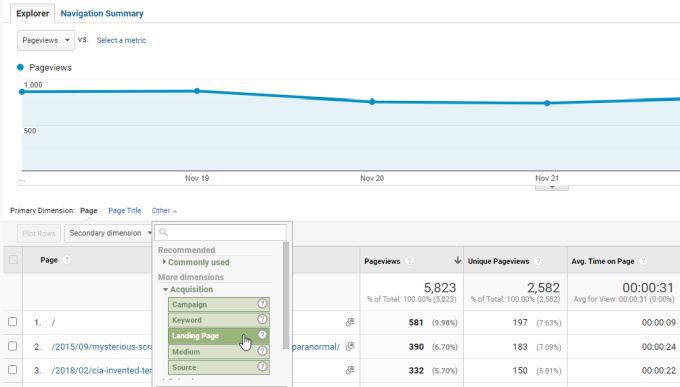
Seperti yang Anda lihat, Anda dapat mengalihkan dimensi dari Semua Laman menjadi sesuatu seperti Laman Landas. Ini akan menunjukkan Tayangan Laman hanya untuk laman situs web Anda yang merupakan laman pertama yang dibuka pengunjung ketika mereka datang ke situs Anda.
Pada salah satu laporan awal ini, Anda juga dapat mengubah metrik untuk tampilan tersebut. Misalnya, jika Anda lebih tertarik pada rasio berapa pengunjung meninggalkan halaman yang sama dengan yang mereka buka, Anda dapat mengubah metrik menjadi rasio pentalan.
Untuk melakukannya, pilih metrik Tayangan Lamandi bawah tab Penjelajah, dan pilih Rasio Pentalandari daftar metrik.
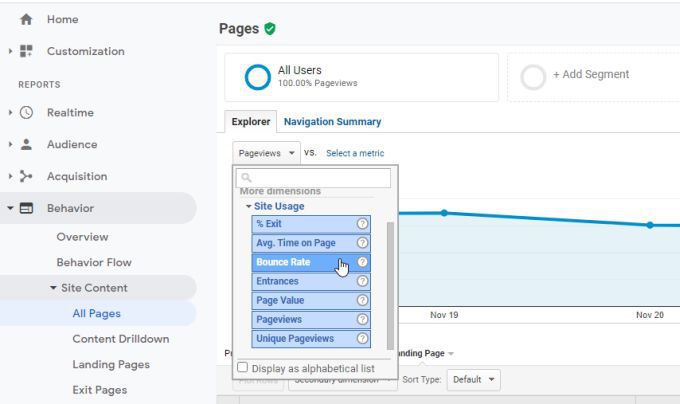
Ini akan mengubah grafik diagram untuk menampilkan metrik Rasio Pantulanuntuk dimensi Halaman Landing, bukan dimensi Pageview.
Membuat Kustom Laporan di Google Analytics
Jika Anda menemukan bahwa tidak ada laporan standar di Google Analytics yang menunjukkan apa yang Anda cari, Anda dapat membuat laporan ubahsuaian. Dengan laporan ubahsuaian, Anda dapat menentukan dimensi dan metrik yang menunjukkan apa yang Anda butuhkan.
Untuk membuat laporan ubahsuaian, pilih Penyesuaiandari menu sebelah kiri. Kemudian pilih Laporan Ubahsuaian.
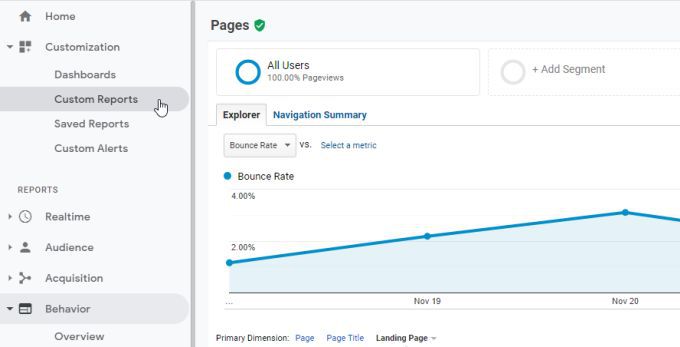
Ini akan membawa Anda ke halaman pembuat laporan tempat Anda dapat memilih metrik dan dimensi yang ingin Anda buat grafiknya.
Untuk mulai merancang laporan kustom baru, pilih Tombol Laporan Ubahsuaian Baru.
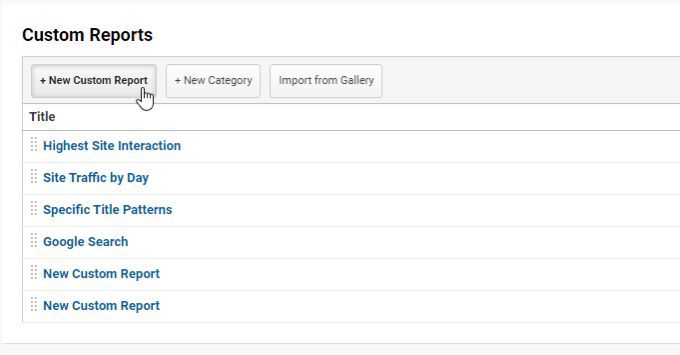
Di jendela desain laporan ubahsuaian, Anda akan melihat dua kotak utama: Grup Metrikdan Perincian Dimensi.
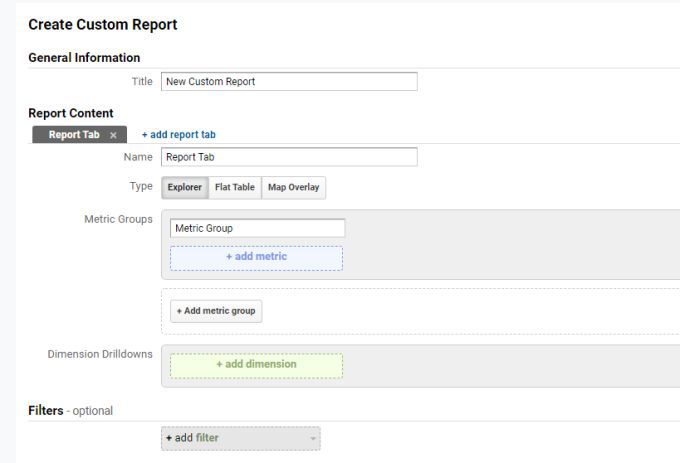
Jika Anda tidak yakin persis apa yang ingin Anda lihat, Anda dapat memilih + tambahkan dimensiuntuk melihat dimensi yang tersedia.
Dalam contoh ini , kami akan membuat laporan khusus untuk menunjukkan berapa banyak lalu lintas yang berasal dari berbagai jaringan sosial.
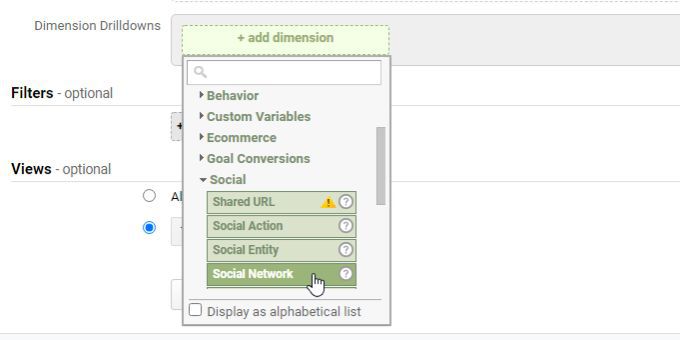
Gulir ke bawah daftar dimensi dan gunakan bagian tarik-turun untuk melihat dimensi tertentu yang tersedia.
Untuk melihat lalu lintas yang datang dari jaringan sosial yang berbeda, Anda cukup memilih Sosialdari daftar dimensi, lalu Jaringan Sosialuntuk dimensi tertentu untuk melihat.
Untuk laporan lebih lanjut, Anda dapat menambahkan dimensi kedua dengan memilih + tambahkan dimensi. Ini akan menampilkan grafik yang membandingkan beberapa dimensi menggunakan metrik yang sama.
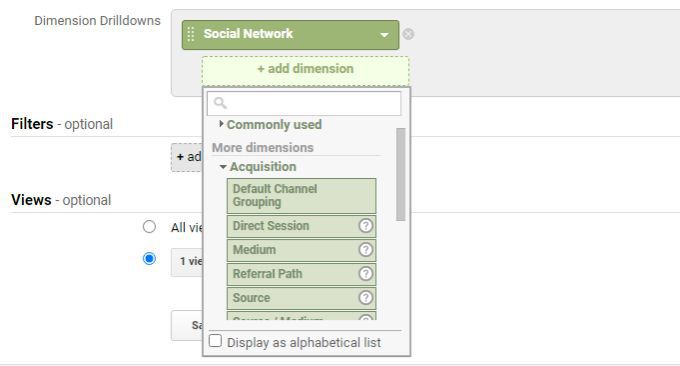
Berbicara tentang metrik, selanjutnya Anda harus menambahkan metrik yang ingin Anda ukur dengan memilih + tambahkan metrikdi bagian Grup Metrik.
Dalam contoh ini, kami ingin melihat berapa banyak tayangan halaman yang berasal dari jejaring sosial. Untuk melakukannya, Anda akan memilih Penggunadi tarik-turun metrik, lalu Tayangan Lamandari daftar tarik-turun metrik.
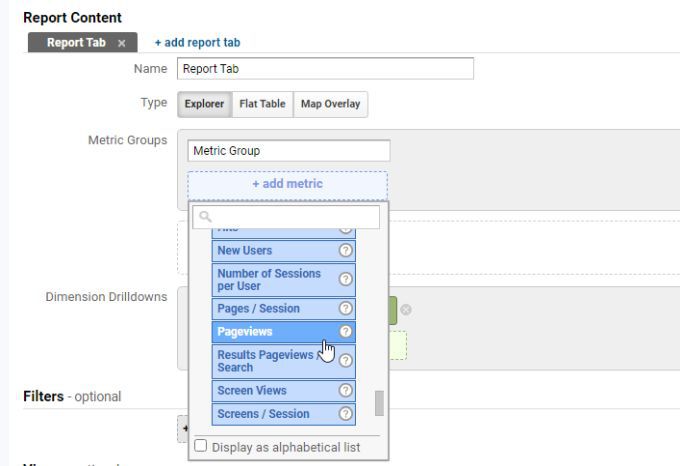
Anda akan melihat bidang Filterdi bagian bawah jendela laporan ubahsuaian. Anda dapat menggunakan filter untuk menyertakan atau mengecualikan hal-hal tertentu yang mungkin tidak Anda pedulikan. Misalnya, dalam hal ini kami tidak ingin menyertakan lalu lintas Twitter dalam laporan.
Untuk melakukannya, Anda akan mengubah pengaturan di bawah Filter menjadi Kecualikan, pilih Dimensi Jaringan Sosial, lalu ketik Twitterke dalam bidang filter tertentu.
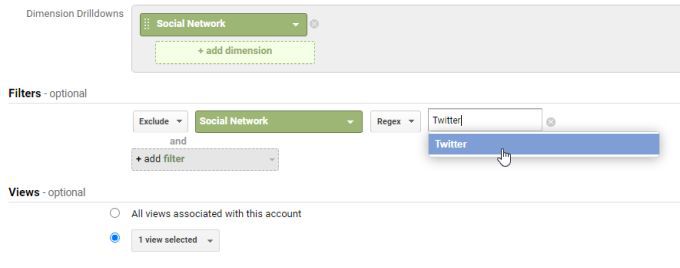
Setelah Anda selesai menyiapkan semuanya di jendela pembuat laporan, cukup pilih Simpanuntuk menyelesaikan.
Sekarang Anda akan melihat jendela laporan. Bagian atas laporan akan menunjukkan kepada Anda keseluruhan lalu lintas yang berasal dari jejaring sosial.
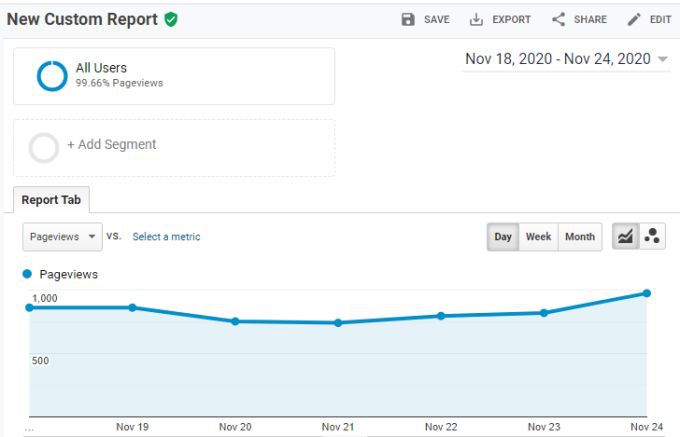
Bagian bawah laporan ubahsuaian menampilkan daftar semua jaringan sosial asal lalu lintas Anda, dan berapa banyak lalu lintas Anda telah menerima dalam jendela waktu yang Anda pilih.
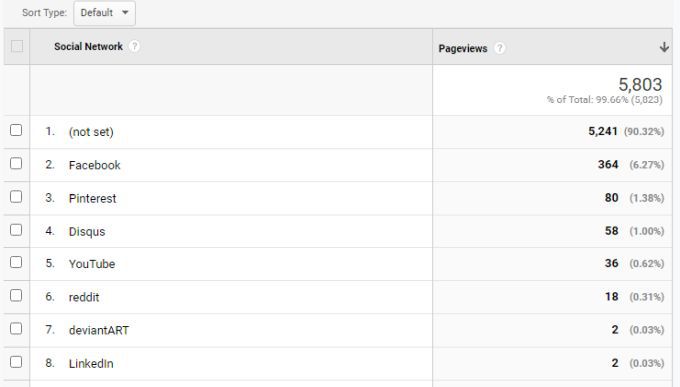
Kekuatan laporan khusus memungkinkan Anda memilih kombinasi metrik dan dimensi yang Anda inginkan. Menjadi kreatif dengan pilihan Anda dapat memberi Anda beberapa wawasan menarik tentang pengunjung Anda dan perilaku mereka di situs Anda. Mungkin ada alternatif selain Google Analytics lainnya, tetapi hanya sedikit yang memberi Anda banyak wawasan tentang lalu lintas Anda.
Sekarang setelah Anda memahami apa yang dimaksud dengan metrik dan dimensi di Google Analytics, luangkan waktu untuk menjelajahinya dengan membuat laporan kustom Anda sendiri. Anda dapat membuat sebanyak yang Anda suka, dengan kombinasi metrik dan dimensi apa pun yang ingin Anda coba.